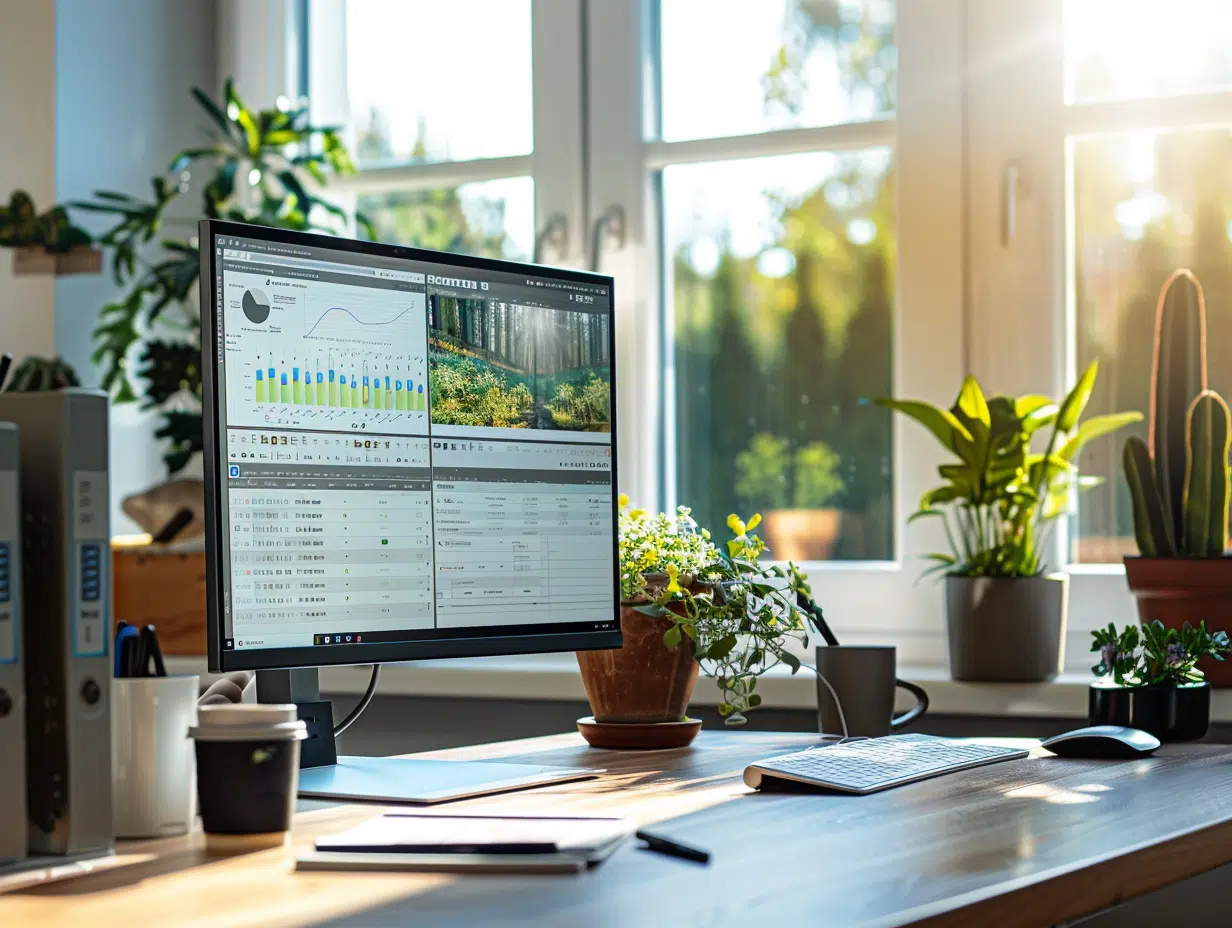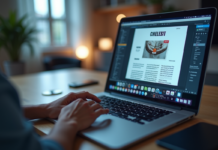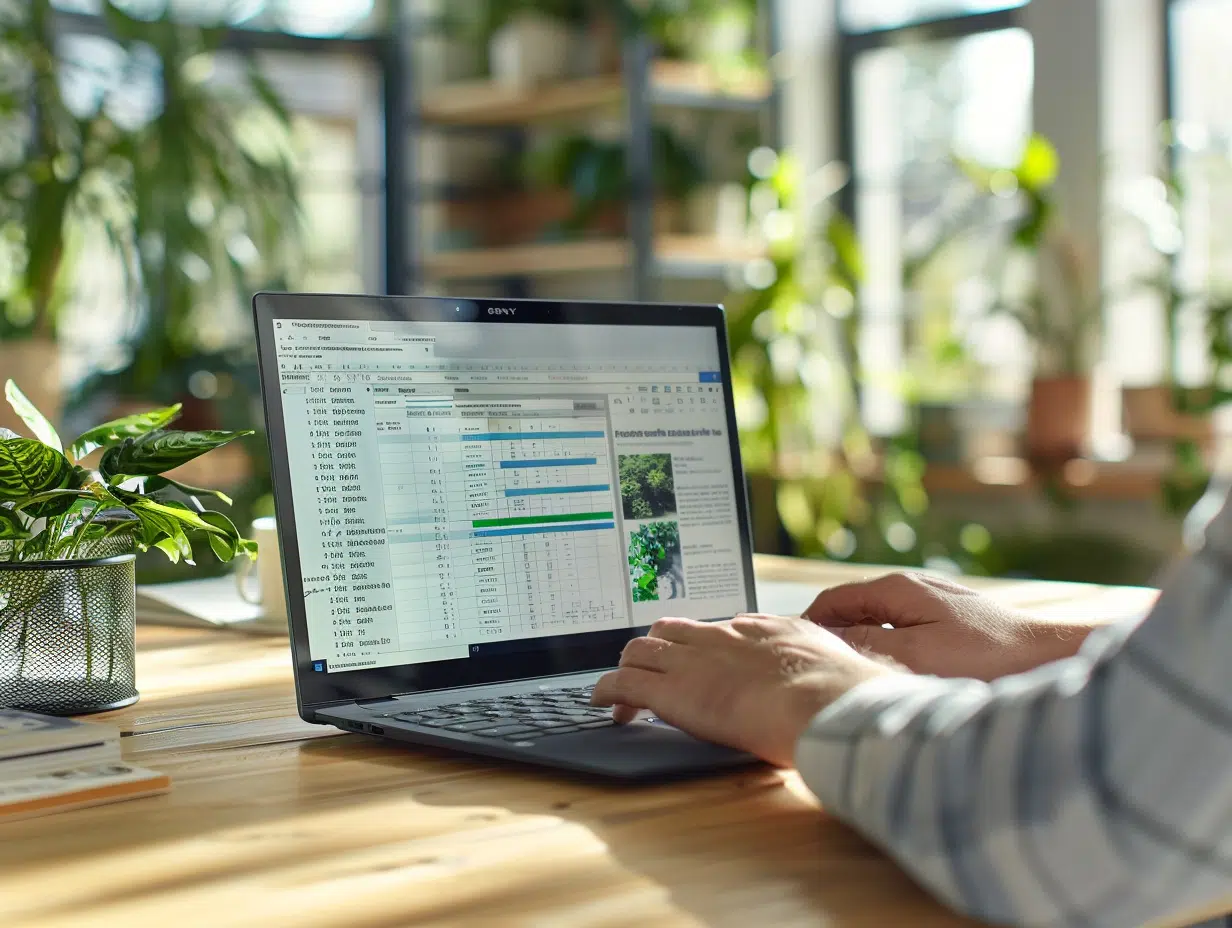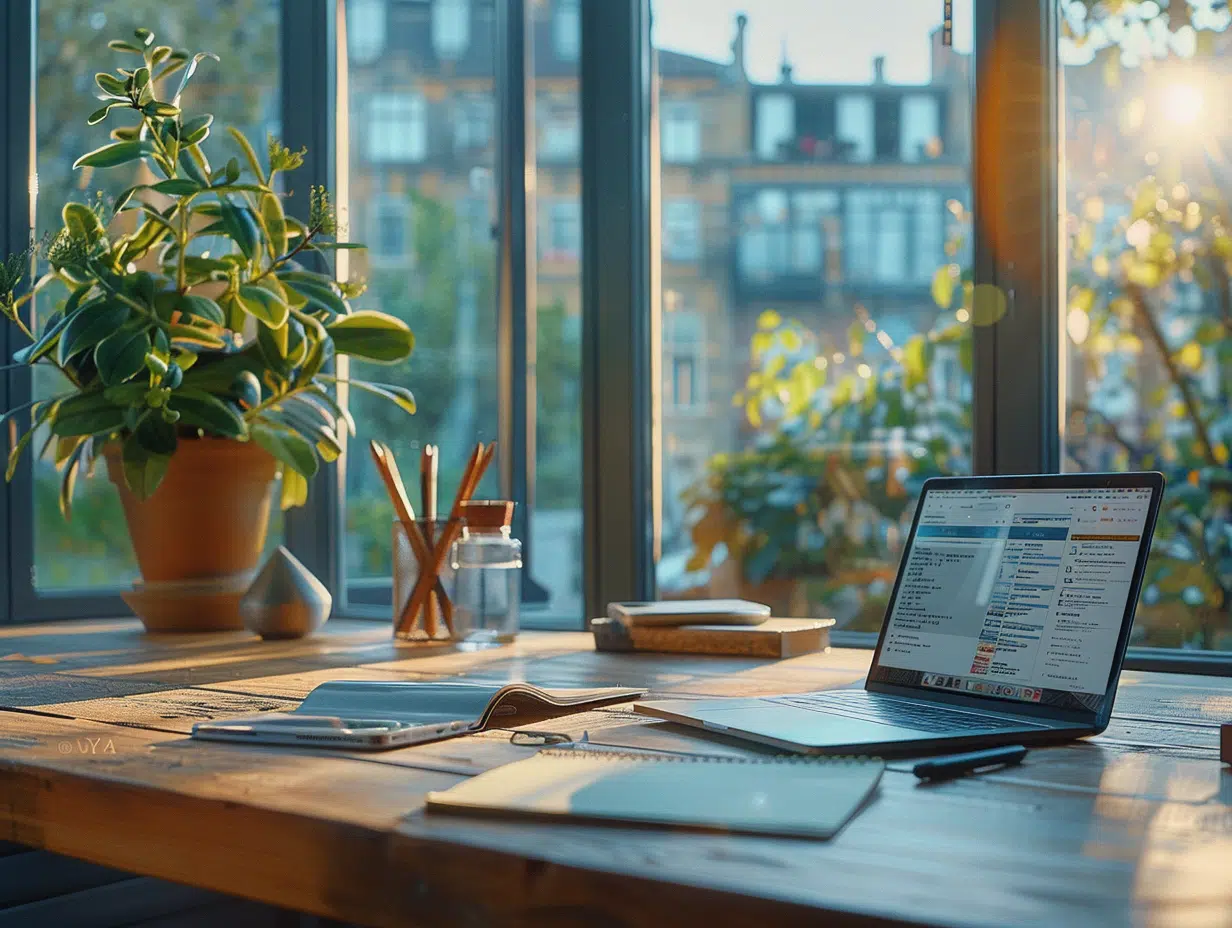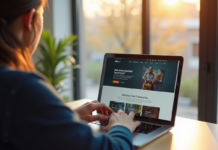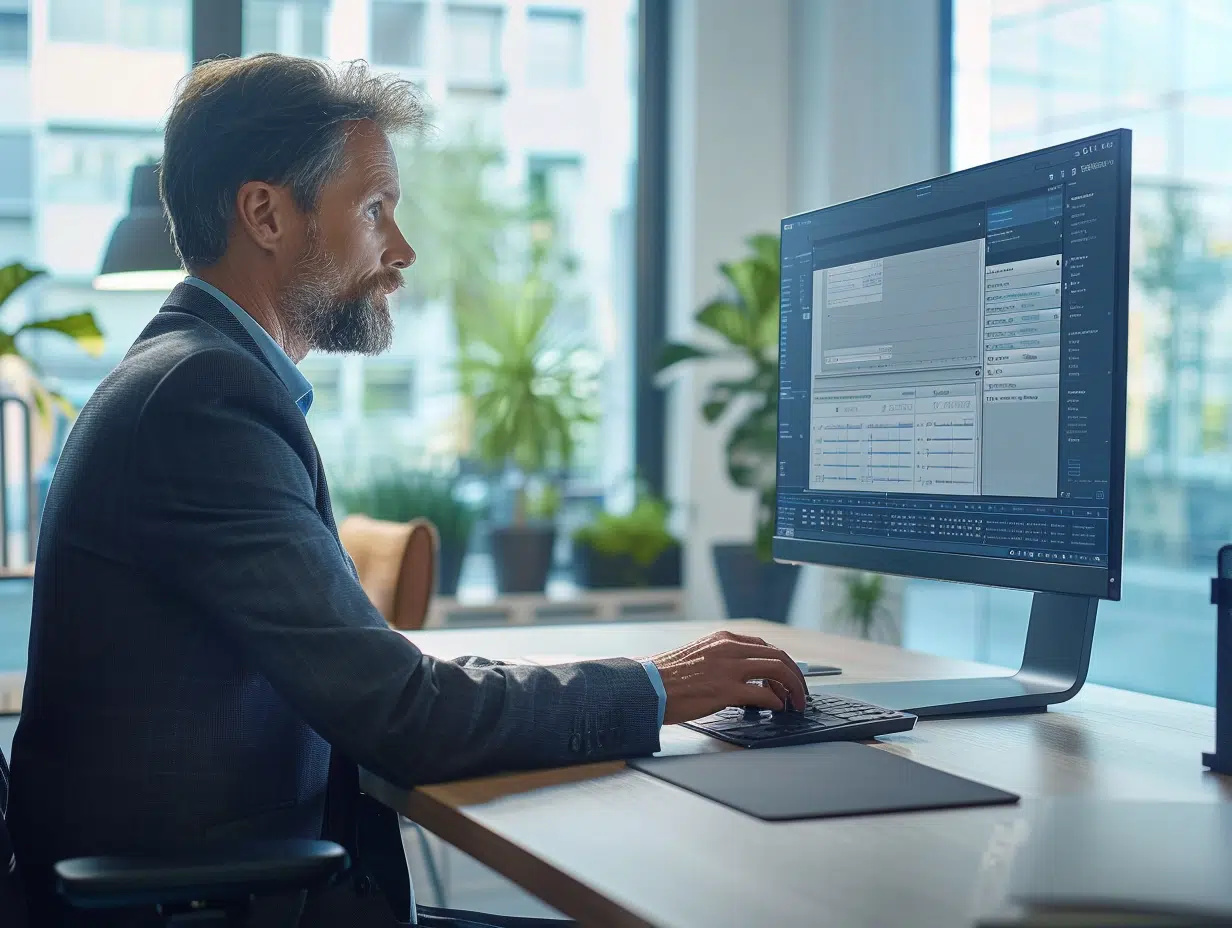La gestion des outils numériques au quotidien peut parfois se révéler complexe, surtout lorsqu’il s’agit de se déconnecter de ses applications. Teams, la plateforme de collaboration de Microsoft, n’échappe pas à cela. Que ce soit pour protéger ses informations personnelles ou simplement pour passer d’un compte professionnel à un compte personnel, savoir comment se déconnecter efficacement est essentiel.
Pour quitter Teams en toute sécurité, quelques étapes simples suffisent. Accédez à votre profil en haut à droite de l’écran, cliquez sur ‘Se déconnecter’ et confirmez votre choix. En suivant ces étapes, vous assurez la sécurité de vos données et évitez les connexions involontaires.
A lire également : Gestion de plusieurs comptes Microsoft : est-il possible d'en avoir deux ?
Plan de l'article
Pourquoi se déconnecter de son compte Teams est important
Se déconnecter de son compte Teams revêt une valeur fondamentale pour plusieurs raisons. La première concerne la sécurité. En quittant votre compte Teams, vous protégez vos informations personnelles et professionnelles contre toute utilisation non autorisée. Effectivement, le compte Teams permet d’accéder à une multitude de données sensibles via la plateforme de collaboration Microsoft Teams.
Protection des données
La protection de vos données personnelles et professionnelles est primordiale. En vous déconnectant, vous évitez les risques de piratage et d’accès non autorisé. Les utilisateurs de Microsoft Teams peuvent personnaliser leur compte en ajoutant des photos et en modifiant les paramètres de confidentialité, ce qui rend la sécurisation encore plus nécessaire.
A lire aussi : L'origine angliciste du terme gadget et son usage en français
Gestion des comptes multiples
Nombreux sont ceux qui jonglent entre plusieurs comptes, notamment un compte professionnel et un compte personnel. La déconnexion permet de basculer facilement entre ces différents comptes tout en garantissant que vos informations restent séparées et protégées. Le compte Teams, souvent inclus dans les offres Office 365 pour les entreprises, facilite cette gestion multiple.
Impact sur d’autres services
Se déconnecter de Teams peut aussi affecter d’autres services liés, comme Outlook. Effectivement, la suppression d’un compte Teams peut entraîner la perte d’accès à certains services intégrés. Pensez à bien comprendre ces interactions pour éviter toute interruption de service.
Étapes à suivre pour une déconnexion efficace
- Accédez à votre profil en haut à droite de l’écran.
- Cliquez sur ‘Se déconnecter’.
- Confirmez votre choix pour assurer que tous les accès sont révoqués.
En suivant ces étapes, vous protégez non seulement vos données mais vous assurez aussi une utilisation optimisée et sécurisée de la plateforme Microsoft Teams.
Étapes simples pour se déconnecter de Teams sur différents appareils
Sur ordinateur (Windows et Mac)
- Ouvrez l’application Microsoft Teams.
- Cliquez sur votre photo de profil en haut à droite de l’écran.
- Sélectionnez ‘Se déconnecter’ dans le menu déroulant.
- Confirmez votre déconnexion pour finaliser le processus.
Sur mobile (iOS et Android)
- Lancez l’application Teams sur votre smartphone.
- Appuyez sur les trois lignes horizontales en haut à gauche pour ouvrir le menu.
- Allez dans ‘Paramètres’ puis sélectionnez ‘Compte’.
- Appuyez sur ‘Se déconnecter’ et confirmez votre choix.
Sur le web
- Accédez à Microsoft Teams via votre navigateur.
- Cliquez sur votre photo de profil en haut à droite de la page.
- Sélectionnez ‘Se déconnecter’.
- Fermez le navigateur pour garantir la déconnexion complète.
Via Office 365
- Connectez-vous à votre compte Office 365.
- Ouvrez l’application Teams depuis le portail.
- Cliquez sur votre photo de profil et choisissez ‘Se déconnecter’.
Ces étapes, simples mais efficaces, assurent une déconnexion sécurisée de votre compte Teams, protégeant ainsi vos données et permettant une gestion fluide entre vos différents comptes et appareils.
Conseils pour une déconnexion sécurisée et efficace
Vérifiez les sauvegardes de vos fichiers
Pour une déconnexion sans accroc, assurez-vous que toutes vos données sont sauvegardées. Utilisez OneDrive pour stocker vos fichiers sensibles. Cette pratique permet de récupérer aisément vos données en cas de besoin.
Contactez le support technique si nécessaire
En cas de problème lors de la déconnexion, n’hésitez pas à contacter le support technique Microsoft. Ils peuvent vous aider à récupérer vos fichiers ou résoudre d’éventuels problèmes techniques.
- Assurez-vous d’avoir accès à toutes vos données avant de vous déconnecter.
- Contactez le support technique pour tout problème de récupération de données.
Utilisez les outils de gouvernance
Pour une gestion optimale et sécurisée, les administrateurs peuvent utiliser des solutions comme Powell Governance. Cette solution permet de simplifier les échanges avec les collègues et de mieux gérer les accès aux données.
Gérez les accès et les permissions
Les administrateurs Teams disposent d’outils pour désactiver temporairement des comptes tout en conservant l’accès aux données. Cette méthode assure que les informations restent accessibles en cas de besoin.
Personnalisez vos paramètres de confidentialité
Pour une expérience utilisateur optimale, personnalisez votre compte Teams en ajustant vos paramètres de confidentialité. Cela inclut la gestion des accès aux équipes et la modification des préférences d’affichage.
En appliquant ces conseils, vous garantirez une déconnexion efficace et sécurisée de votre compte Teams, tout en protégeant vos données personnelles et professionnelles.